IDEA创建Maven工程详解
1、IDEA配置本地Maven环境(全局...)
我们在IDEA创建maven工程默认从互联网在下载一个骨架(但是我们电脑没有联网,就会卡顿一段
时间,再使用本地骨架),我们可以直接指定IDEA查找本地骨架,效率提升
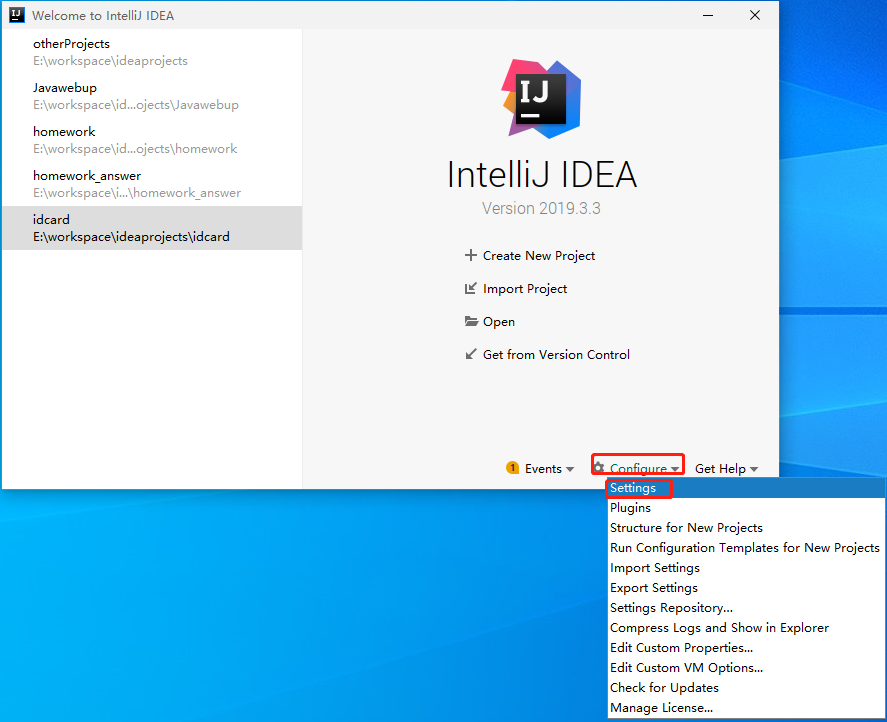
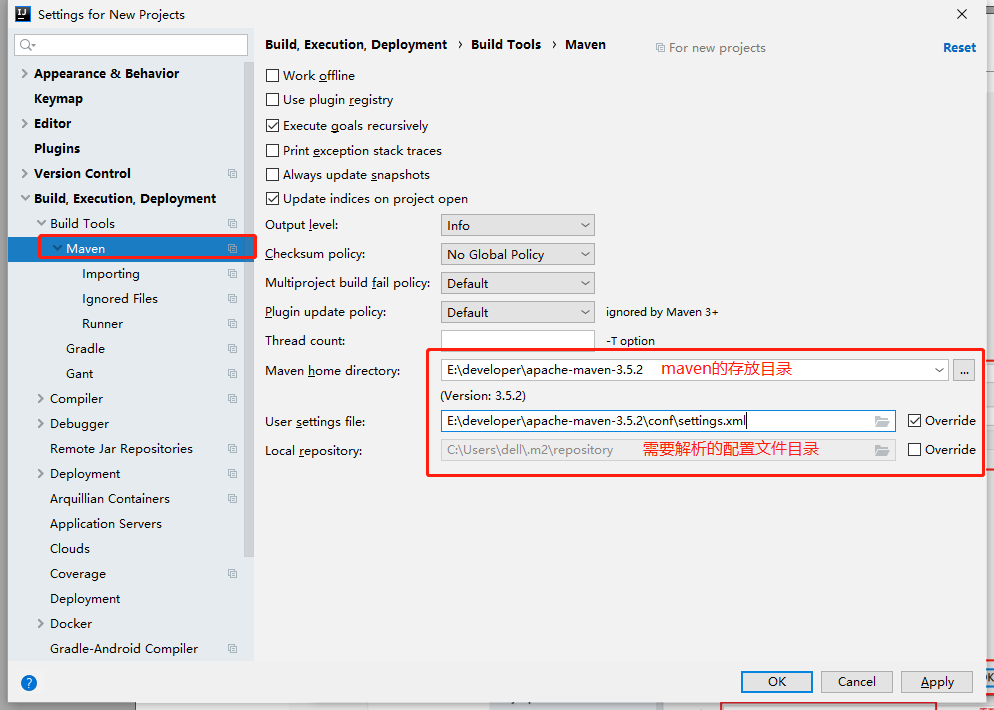
2、IDEA创建工程
2.1Java工程:
创建工程并填写相关信息
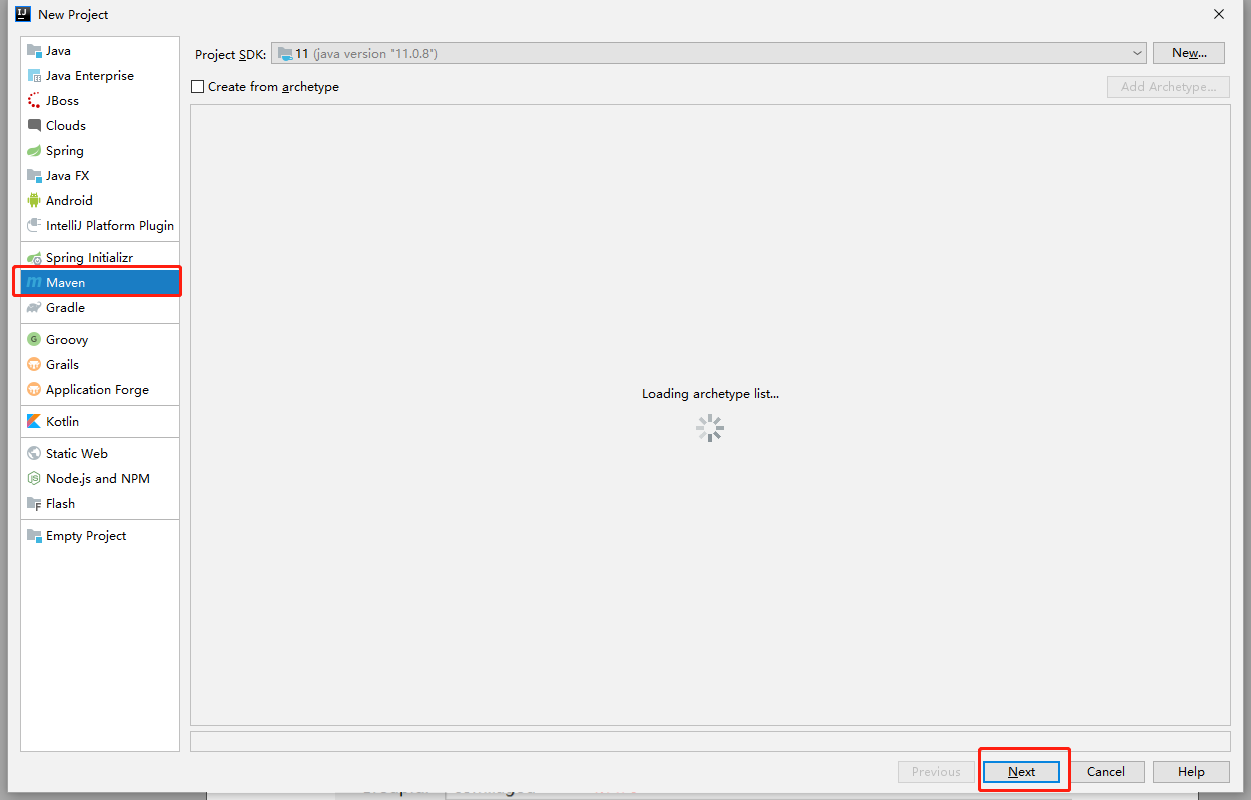

手动创建Test测试配置文件目录(IDEA默认不生成配置文件目录)
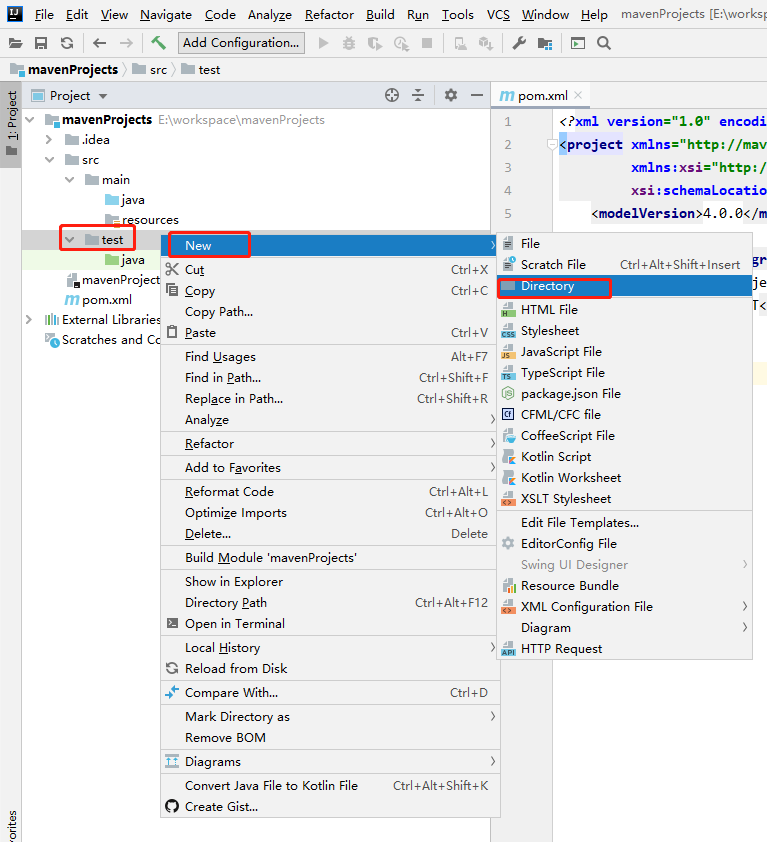
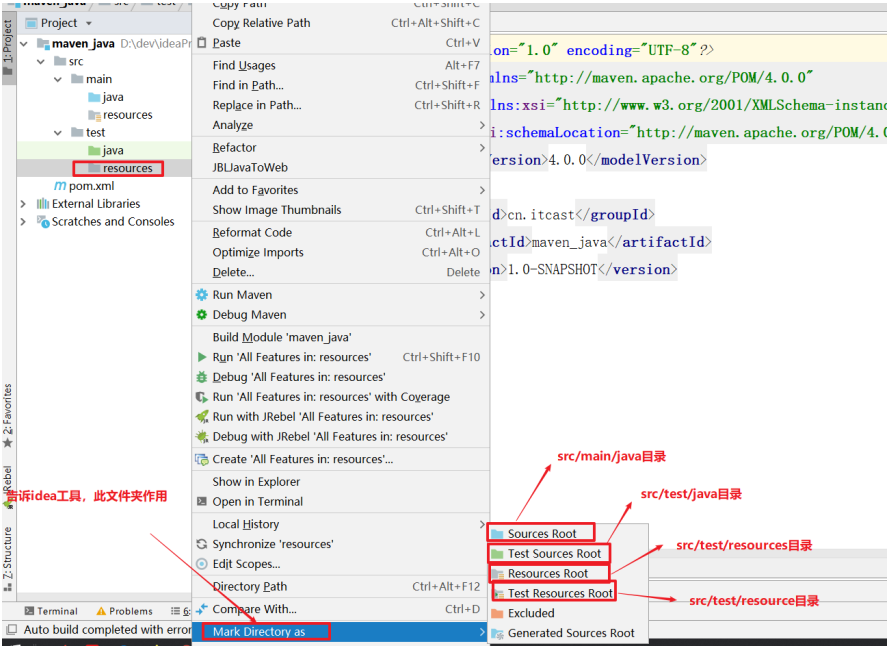
指定maven环境的jdk版本和字符集 :
<build> <plugins> <!-- 设置编译版本为1.8 --> <plugin> <groupId>org.apache.maven.plugins</groupId> <artifactId>maven-compiler-plugin</artifactId> <version>3.1</version> <configuration> <source>1.8</source> <target>1.8</target> <encoding>UTF-8</encoding> </configuration> </plugin> </plugins> </build>
配置打包方式:默认打包方式为jar包,通过如下代码可以设置为war包
<packaging>jar</packaging> //设置为jar包
<packaging>war</packaging> //设置为war包
引入依赖坐标(引入jar包):此处以引入Junit Jar包为例
查询jar包的地址:https://mvnrepository.com/
1.打开如上网址搜序Junit
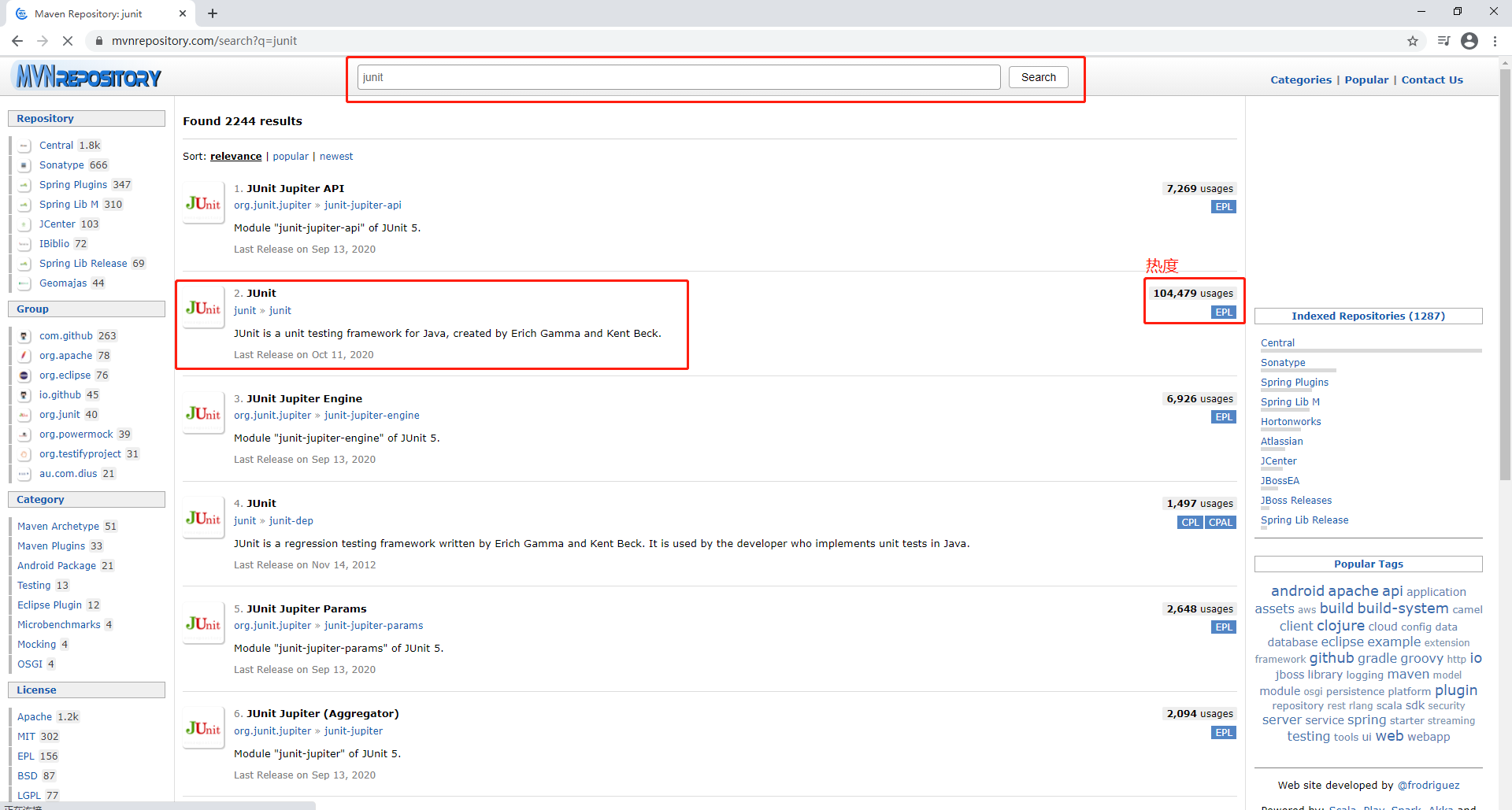
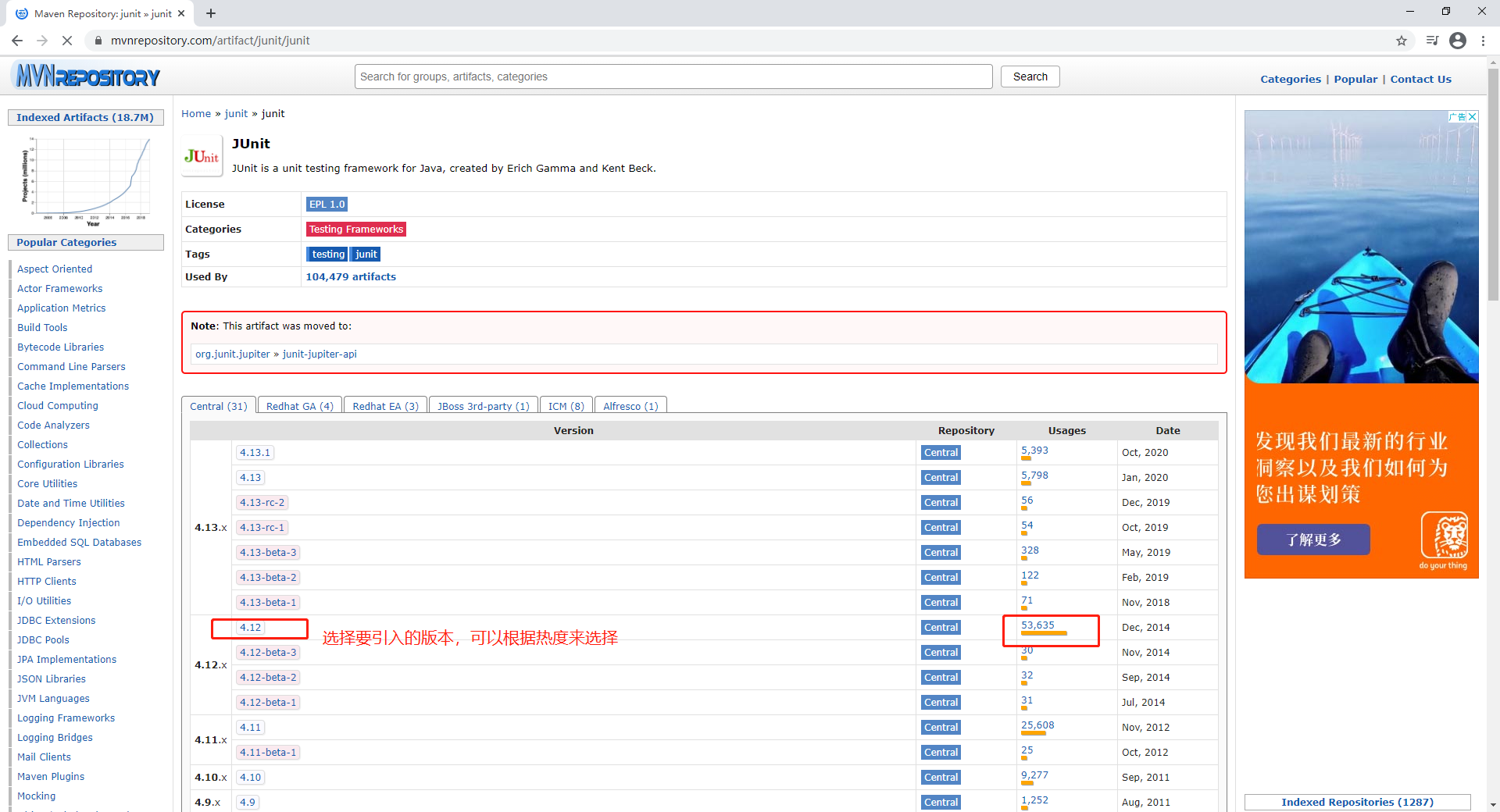
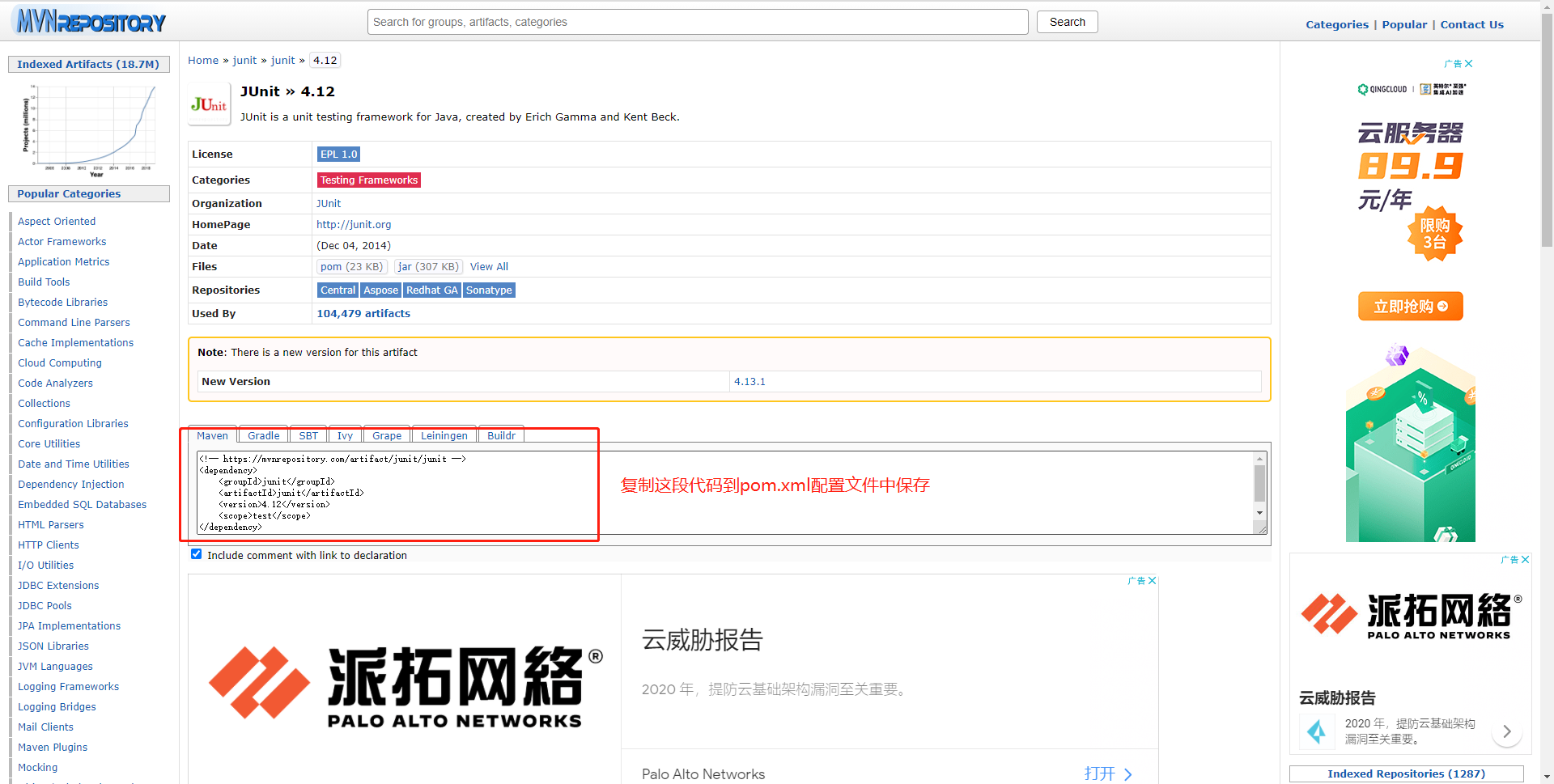
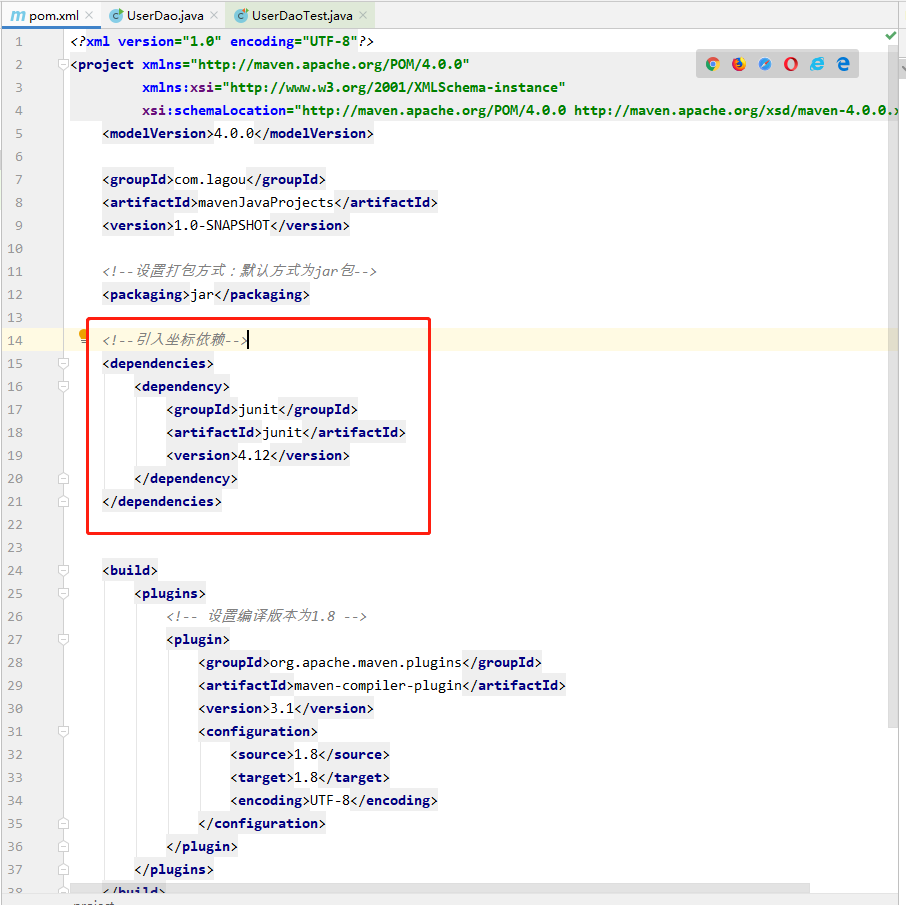
引入成功后,
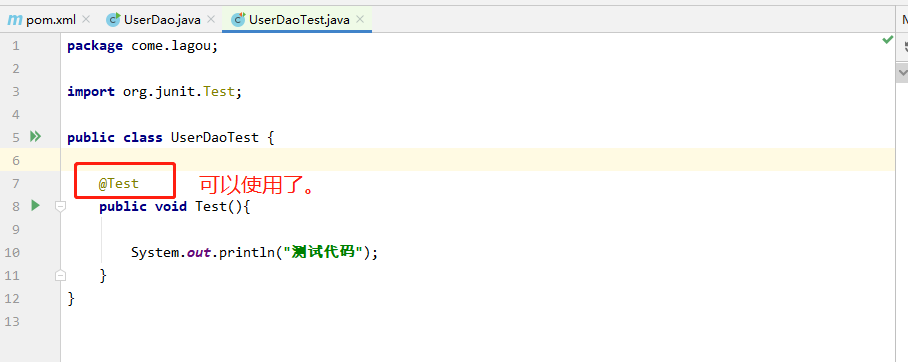
2.2 java Web工程
在如上的基础上安装一个插件:JBLJavaToWeb(安装过程如下)
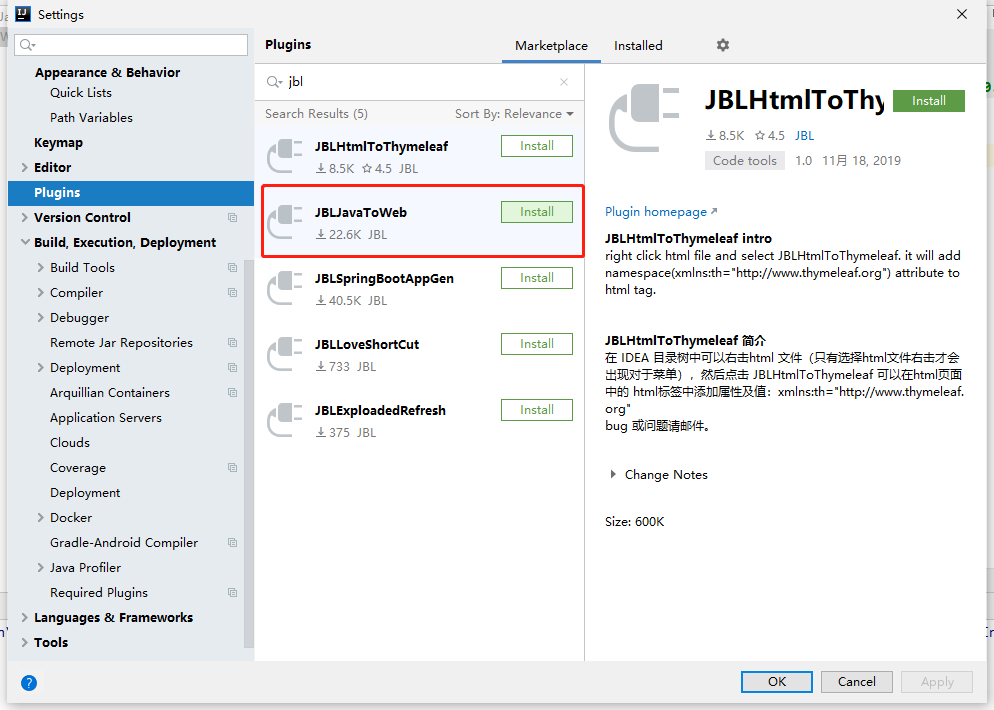
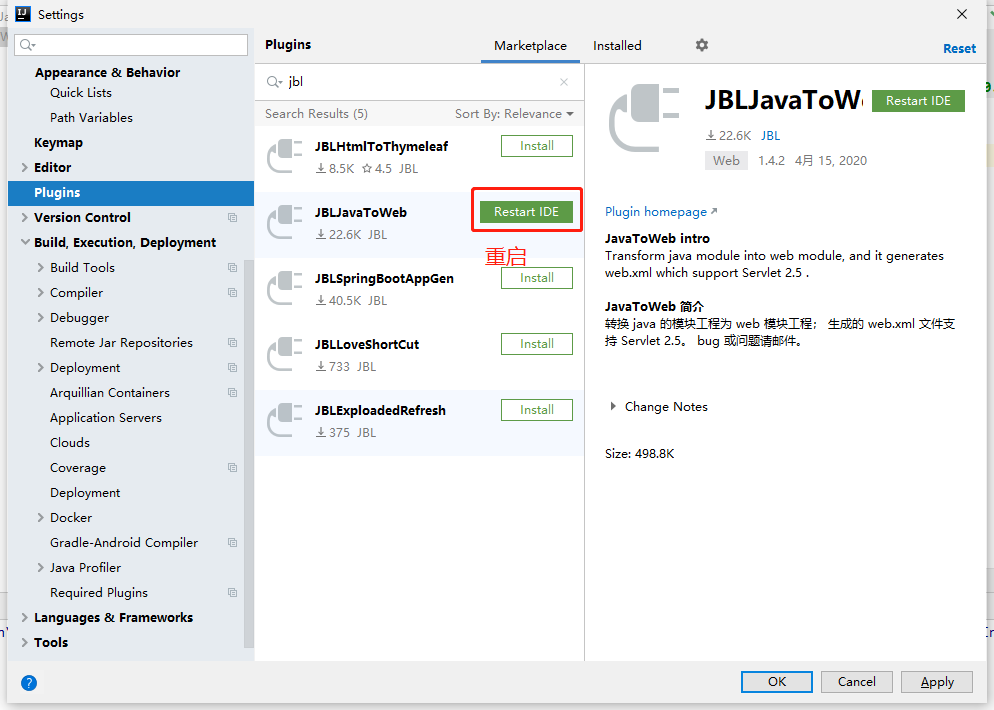
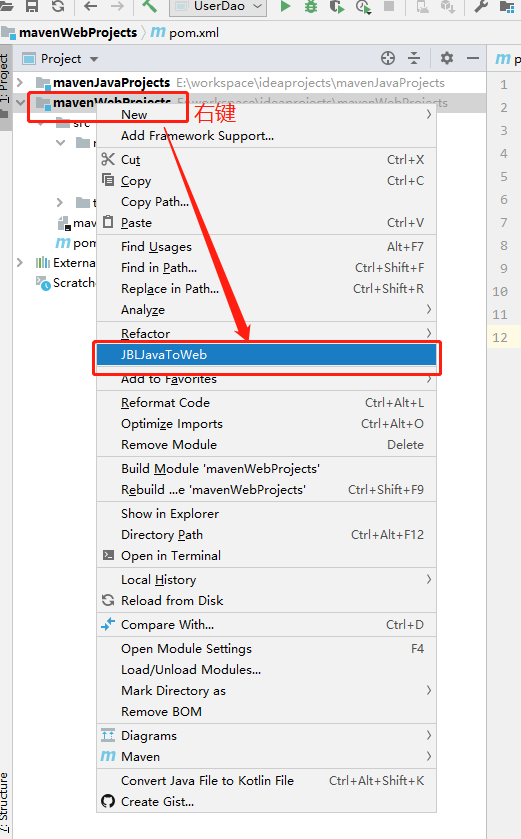
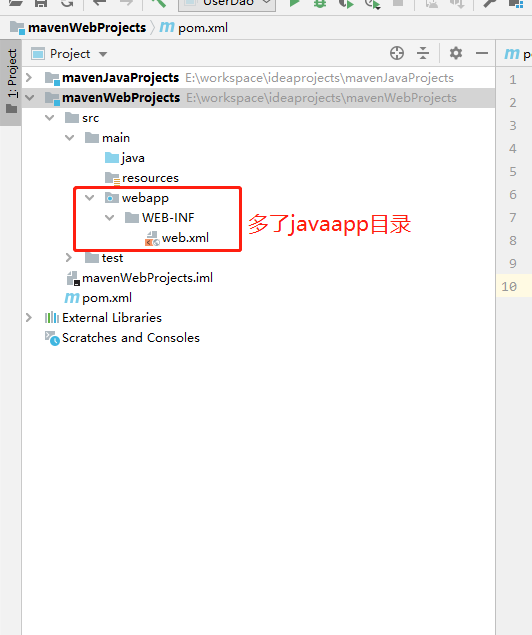
3.发布web工程
3.1idea使用外置tomcat运行(和原先方式是一样)
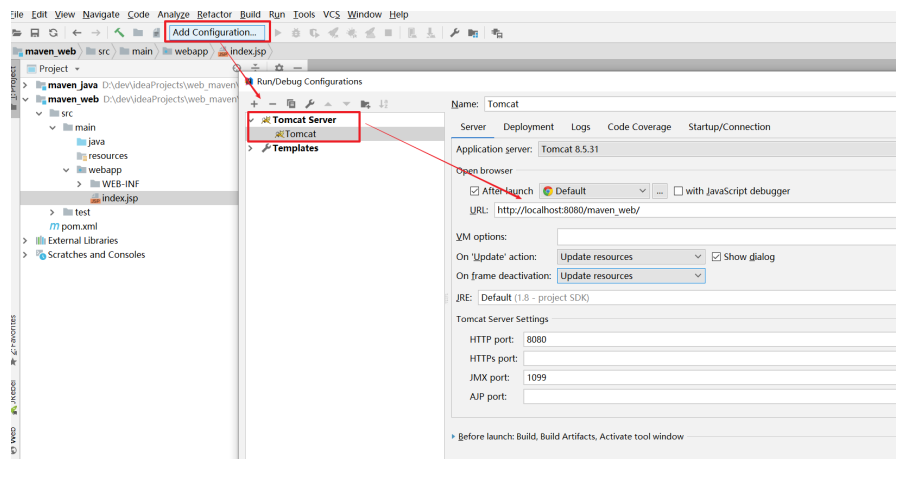




 浙公网安备 33010602011771号
浙公网安备 33010602011771号